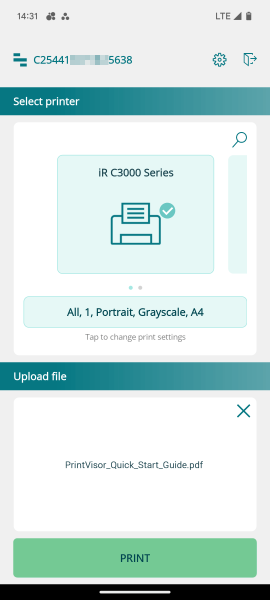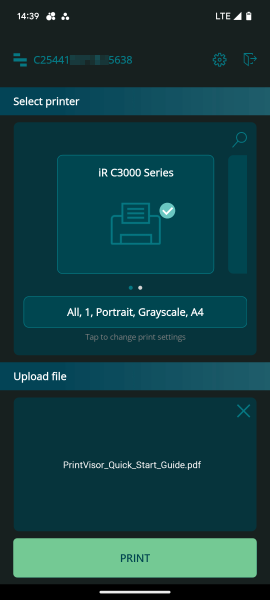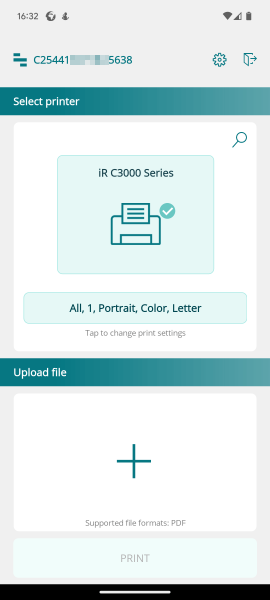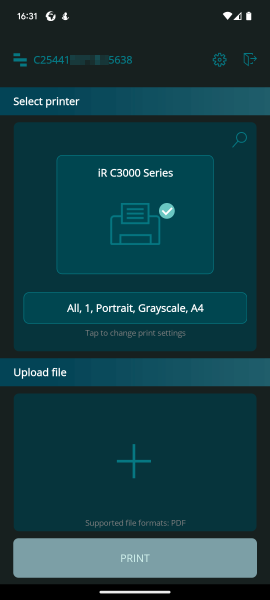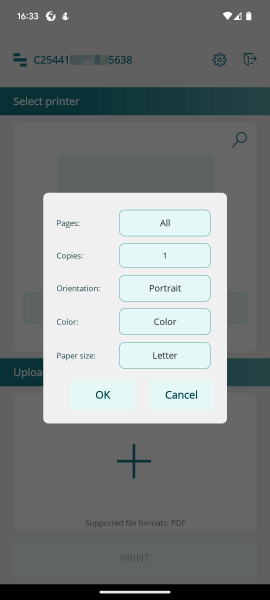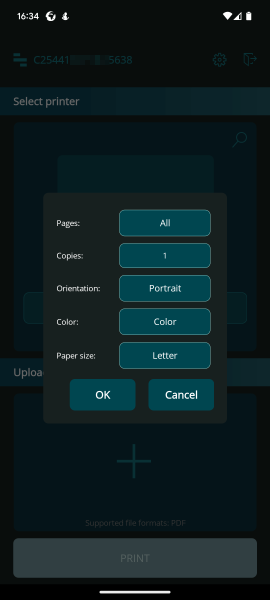Drukuj swoje pliki PDF zdalnie, nawet jeśli jesteś daleko od drukarki.
PrintVisor: Remote Print to bezpłatna aplikacja, która umożliwia łatwe drukowanie plików PDF bezpośrednio na dowolnej drukarce za pomocą smartfona lub tabletu z systemem Android™.
Drukowanie zdalne z smartfona jest często możliwe, ale tylko jeśli drukarka ma połączenie Wi-Fi. To, co wyróżnia tę mobilną aplikację, to to, że działa ona ze wszystkimi rodzajami drukarek, w tym tych, które nie obsługują połączenia sieciowego. Wszystko, co musisz zrobić, to upewnić się, że drukarka jest dostępna z komputera, na którym zainstalowany jest PrintVisor.
Proste drukowanie ze smartfona na drukarkę
Ta aplikacja mobilna umożliwia drukowanie nawet na starszych i prostszych modelach drukarek, które posiadają jedynie przewodowe połączenie lokalne (USB), ale nie obsługują połączenia sieciowego.
Mobilne drukowanie skądkolwiek
Ty (i twój smartfon) nie musisz być w tej samej sieci Wi-Fi co drukarka ani nawet komputer. Prawdziwe drukowanie mobilne z dowolnego miejsca na świecie!

Drukuj PDF’y z dowolnej drukarki
Drukuj swoje dokumenty PDF z urządzenia mobilnego na dowolną drukarkę, niezależnie od producenta.
Drukuj z dowolnego miejsca na świecie
Niezależnie od tego, czy Twoja drukarka jest obok Ciebie, czy daleko, ta aplikacja pozwala Ci drukować z dowolnego miejsca, w którym masz dostęp do Internetu.
Minimalistyczny interfejs
Nasza aplikacja jest intuicyjna, a interfejs jest prosty. Możesz łatwo drukować w podróży, za pomocą zaledwie kilku dotknięć.
Obsługa formatu PDF
Obecnie obsługujemy pliki PDF, ale pracujemy nad dodaniem więcej formatów plików w przyszłości.
Motyw ciemny i jasny
Wybierz między motywem ciemnym i jasnym, aby dostosować wygląd aplikacji.
Ustawienia druku
Dostosuj ustawienia, takie jak zakres stron, liczba kopii, orientacja strony, rozmiar papieru i tryb kolorów.
Screenshots
Czego będziesz potrzebować

- Dostosuj ustawienia, takie jak zakres stron, liczba kopii, orientacja strony, rozmiar papieru i tryb kolorów.
- Zarejestrowanego profilu firmy w PrintVisor (do logowania).
- Upewnij się, że drukarka jest dostępna (ma status „Online„) dla komputera, na którym zainstalowany jest PrintVisor.
- Twoje urządzenie mobilne ma połączenie z Internetem.

- Twoja drukarka nie musi mieć połączenia sieciowego. Może to być dowolna drukarka dostępna dla twojego komputera: lokalna, sieciowa lub wirtualna.
- Twoje urządzenie mobilne nie musi być w tej samej sieci co drukarka ani komputer.
Jak się zalogować
Na ekranie startowym aplikacji mobilnej zostaniesz poproszony o zalogowanie się za pomocą danych uwierzytelniających: ID firmy (Company ID) i klucza API (API Key).
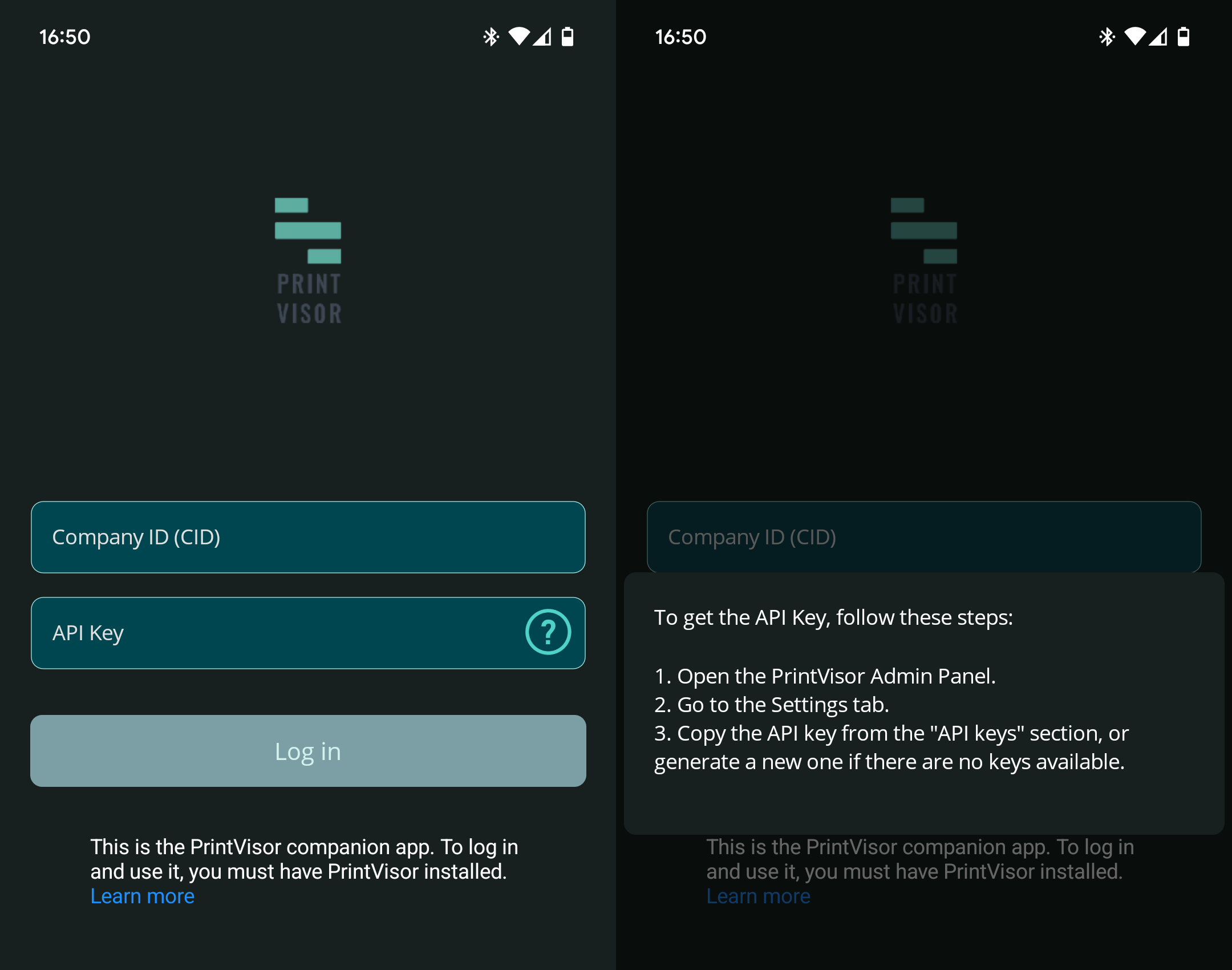
ID firmy (Company ID)
Wprowadź numer ID firmy – 16-znakowy kod, który można znaleźć na karcie Profil aplikacji PrintVisor na komputerze lub w zakładce Ustawienia Panelu Administratora.
Nie masz jeszcze numeru ID firmy?
Dowiedz się, jak utworzyć nowy Profil Firmy →
Klucz API (API Key)
Aby się zalogować, będziesz potrzebował Klucza API z profilu firmy PrintVisor. Klucz API można znaleźć w PrintVisor Admin Panel → Settings Jeśli jeszcze go nie masz, kliknij przycisk Wygeneruj nowy klucz, aby go utworzyć. Lub możesz poprosić administratora PrintVisor o wygenerowanie klucza dla ciebie i przekazanie go tobie.
Jak używać aplikacji
- Wybierz drukarkę (suwak pod opcją Wybierz drukarkę).
- Prześlij plik (ikonka „+” ) .
- Sprawdź ustawienia druku (powyżej opcji Kliknij, aby zmienić ustawienia druku).
- Kliknij Drukuj (Print).
Po naciśnięciu przycisku Drukuj (Print), plik zostanie wysłany do komputera podłączonego do wybranej drukarki. Upewnij się po prostu, że komputer jest włączony, a aplikacja PrintVisor (aplikacja na komputer) działa w tle. Nie musisz mieć aktywnego interfejsu aplikacji na komputerze ani z nią współdziałać.

- Wybierz lub otwórz plik PDF, który chcesz wydrukować.
- Na pasku akcji u góry ekranu, kliknij przycisk Udostępnij (lub Wyślij plik…).
- Wybierz aplikację Remote Print.
- Aplikacja mobilna zostanie otwarta, a wybrany plik zostanie natychmiast przesłany.
FAQ
P: Co zrobić, jeśli wymagana drukarka nie może być znaleziona w aplikacji mobilnej PrintVisor?
O: Aby upewnić się, że drukarka jest dostępna w aplikacji mobilnej, sprawdź, czy komputer z zainstalowanym PrintVisor jest włączony, a PrintVisor działa w tle. Dodatkowo, sprawdź, czy żądana drukarka jest wymieniona na karcie Drukarki w aplikacji PrintVisor oraz w Panelu Administratora PrintVisor.
Jeśli drukarka nie jest widoczna na karcie Drukarki, upewnij się, że komputer, na którym zainstalowany jest PrintVisor, jest poprawnie powiązany z Profil Firmowy w PrintVisor.
Dowiedz się, jak połączyć swój komputer z Profilem Firmy →
Masz problemy? Skontaktuj się z nami za pośrednictwem naszego formularza kontaktowego.
O PrintVisor
PrintVisor to aplikacja dla systemu Windows, która monitoruje statusy drukarek, śledzi wykorzystanie drukarek przez pracowników i dostarcza statystyki związane z drukowaniem. Pomaga monitorować poziomy tuszu/tonera oraz ostatnie zadania drukowania w całej organizacji. Monitoruj za pomocą aplikacji na pulpicie lub pulpitu nawigacyjnego w internecie. Dzięki PrintVisor zawsze będziesz wiedzieć, kiedy kończy się tusz lub toner.
Google Play oraz logo Google Play są znakami towarowymi firmy Google LLC.